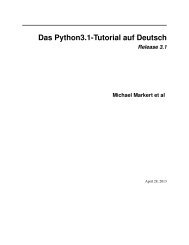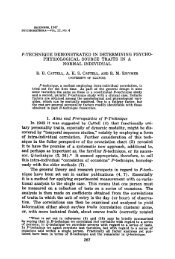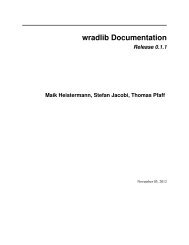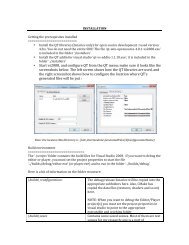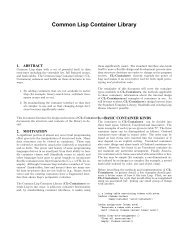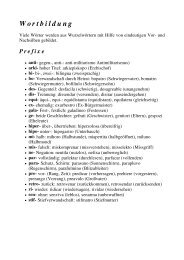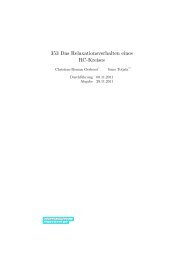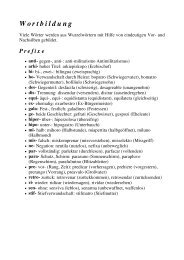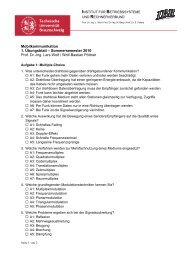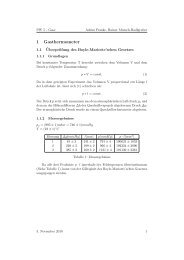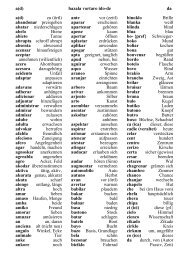TUS: Interfaz gráfica y base de datos - Bitbucket
TUS: Interfaz gráfica y base de datos - Bitbucket
TUS: Interfaz gráfica y base de datos - Bitbucket
Create successful ePaper yourself
Turn your PDF publications into a flip-book with our unique Google optimized e-Paper software.
<strong>TUS</strong>: <strong>Interfaz</strong> <strong>gráfica</strong> y <strong>base</strong> <strong>de</strong> <strong>datos</strong> TRANUS<br />
Project - Validate<br />
El comando Validate <strong>de</strong>l menú Project realiza una validación general <strong>de</strong> los <strong>datos</strong>. Como resultado se abre una<br />
ventana con la lista <strong>de</strong> errores encontrados y una breve <strong>de</strong>scripción <strong>de</strong>l problema. Al seleccionar un error <strong>de</strong> la<br />
lista, el botón Edit conduce al Diálogo <strong>de</strong> Edición <strong>de</strong> la entidad correspondiente, don<strong>de</strong> el dato erróneo estará<br />
resaltado en color rojo. Al corregir el error y confirmar con el botón OK se regresa a la ventana <strong>de</strong> validación<br />
don<strong>de</strong> los errores se pue<strong>de</strong>n ir corrigiendo sin necesidad <strong>de</strong> ejecutar los comandos específicos para cada entidad.<br />
Cuando se edita cualquier entidad en el Diálogo <strong>de</strong> Edición automáticamente se muestran los <strong>datos</strong> faltantes o<br />
erróneos en rojo, sin necesidad <strong>de</strong> ejecutar el comando Validate. Dicho comando es aconsejable como verificación<br />
global antes <strong>de</strong> generar los archivos y ejecutar los programas.<br />
Los errores más usuales <strong>de</strong>tectados por el comando Validate, son <strong>datos</strong> faltantes para la distancia o la capacidad<br />
<strong>de</strong> los enlaces. Sin embargo, una <strong>de</strong> las verificaciones más útiles que este comando realiza es el reporte <strong>de</strong><br />
arcos <strong>de</strong>sconectados. La <strong>de</strong>scripción <strong>de</strong>l error indica Dead End, e indica que no se pue<strong>de</strong> entrar o salir <strong>de</strong>l enlace<br />
correspondiente. En este caso, al editar los <strong>datos</strong> <strong>de</strong>l enlace, pue<strong>de</strong> que no haya errores ni omisiones. Es<br />
preciso buscar el enlace en el gráfico para observar su problema <strong>de</strong> conectividad. Para ello es útil el comando<br />
Find No<strong>de</strong> <strong>de</strong>l menú View.<br />
Generación <strong>de</strong> Archivos <strong>de</strong> entrada<br />
El menú Project tiene tres comandos para generar los archivos que requieren los programas ejecutables <strong>de</strong> Tranus:<br />
Generate Input Files, Generate Single Scenario and Generate Single File. Estas acciones sólo son necesarias<br />
si se van a realizar los cálculos con comandos directos en la ventana <strong>de</strong> comandos <strong>de</strong> Windows, para lo<br />
cual se requiere un conocimiento <strong>de</strong>tallado <strong>de</strong>l sistema. Si, en su lugar, se utiliza el menú Project → Run que<br />
se <strong>de</strong>scribe más a<strong>de</strong>lante, estos comandos no son necesarios, ya que los archivos <strong>de</strong> entrada se generan automáticamente.<br />
Esta es la opción que se recomienda para toda la operación <strong>de</strong> los mo<strong>de</strong>los, ya que garantiza la consistencia<br />
<strong>de</strong> los resultados.<br />
Project Generate Input Files<br />
Este comando genera los archivos <strong>de</strong> entrada para todos los escenarios <strong>de</strong>finidos en el proyecto, incluyendo<br />
archivos <strong>de</strong> proceso por lotes (batch files). Se recomienda al usuario utilizar siempre este comando para generar<br />
archivos, pues garantiza la consistencia <strong>de</strong> los <strong>datos</strong> entre escenarios, y hasta en aplicaciones muy gran<strong>de</strong>s<br />
la generación <strong>de</strong> todos los archivos sólo toma unos segundos. Si se utiliza el comando Project → Run no es<br />
necesario utilizar este comando para generar archivos, ya que éstos se generan automáticamente.<br />
Project Generate Single Scenario<br />
Con este comando se generan los archivos correspondientes a un escenario específico. Al ejecutarlo, se abre un<br />
diálogo que muestra el árbol <strong>de</strong> escenarios. De allí se selecciona el escenario cuyos archivos se <strong>de</strong>sea generar.<br />
Se confirma con el botón OK. Este comando pue<strong>de</strong> usarse cuando se está calibrando el mo<strong>de</strong>lo y sólo se requiere<br />
generar los archivos <strong>de</strong>l año <strong>base</strong>. Sin embargo, como práctica general <strong>de</strong>be usarse la opción anterior. Si se<br />
utiliza el comando Project → Run no es necesario utilizar este comando para generar archivos, ya que éstos se<br />
generan automáticamente.<br />
36 mo<strong>de</strong>listica